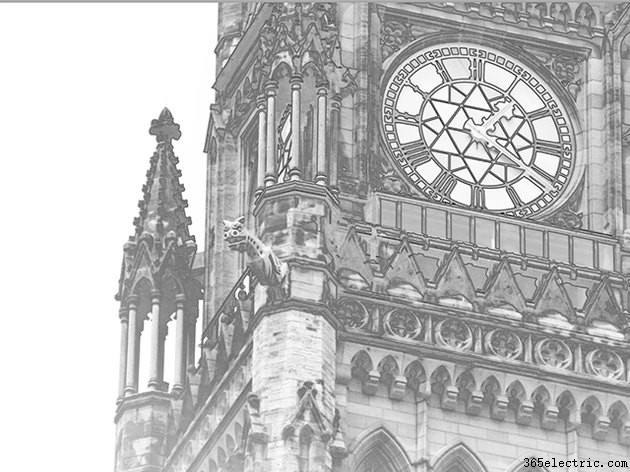Come creare una struttura in Photoshop
In Photoshop CC, ci sono diversi modi per creare contorni usando un tratto (che è fondamentalmente un bordo o una cornice). Questi includono la creazione di ovali e rettangoli utilizzando gli strumenti selezione, la creazione di contorni a forma libera utilizzando gli strumenti penna o persino la creazione di un contorno dai dettagli di una foto utilizzando una selezione Intervallo colori. Se stai cercando informazioni sulla creazione di una struttura dal testo, abbiamo un tutorial dedicato qui.
Contorni dalle selezioni
In Photoshop CC, puoi creare un contorno utilizzando uno qualsiasi degli strumenti di selezione, inclusi gli strumenti Lazo e Selezione. Ad esempio, se disegni un cerchio con lo strumento Selezione ellittica, puoi convertirlo in un tratto selezionando Tratto dal menu Modifica.
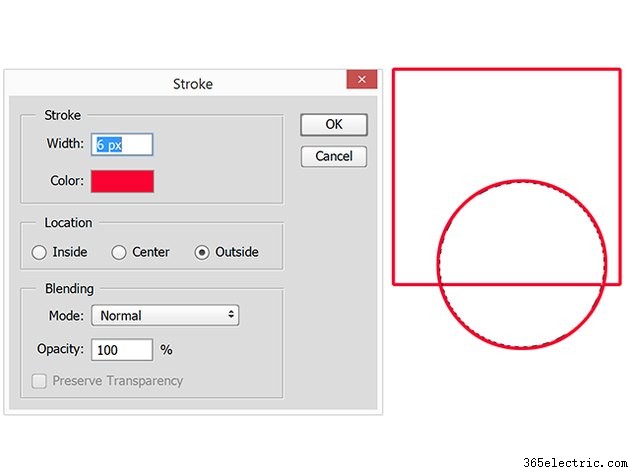
La finestra Traccia include opzioni per modificare la larghezza del tratto, il colore del tratto e se il tratto deve essere applicato all'interno, all'esterno o lungo il centro delle linee di selezione. Hai anche opzioni per cambiare la modalità di fusione e l'opacità prima di fare clic su OK .
Contorna i tratti con gli strumenti penna
Un secondo modo per creare tratti di contorno su una tela è utilizzare lo strumento Penna o lo strumento Penna a mano libera nella casella degli strumenti. Dopo aver selezionato lo strumento, seleziona Forma nella barra delle opzioni. Seleziona Nessun riempimento dal menu Riempimento e poi cambia il Colore tratto e Larghezza tratto secondo necessità.
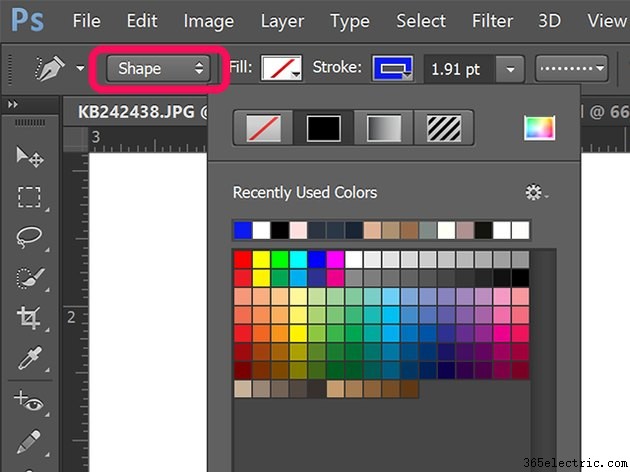
Quando crei linee con lo strumento, il tratto che hai specificato appare immediatamente sulla tela. Tieni presente che puoi modificare le opzioni finché il tratto è selezionato.

Per utilizzare linee tratteggiate o tratteggiate invece di linee continue, fai clic sul Tipo di tratto forma menu nella barra delle opzioni. Le opzioni nella parte inferiore di questo menu ti consentono di modificare il modo in cui il tratto è allineato al tracciato della penna, i maiuscoli e gli angoli delle linee.
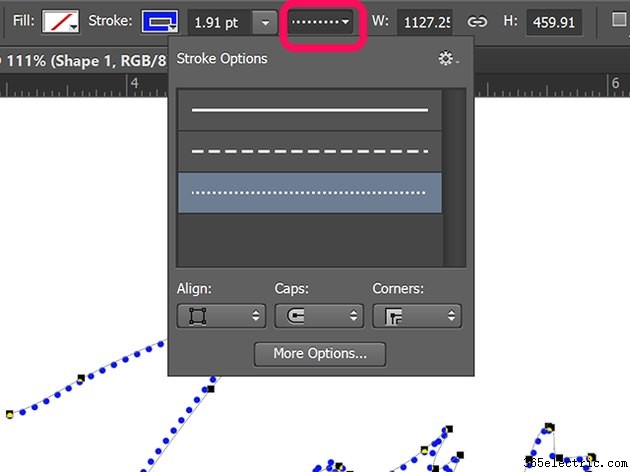
Effetti di contorno avanzati
Quando si lavora con le fotografie, i tratti possono essere un modo rapido per scurire e ispessire le linee e per migliorare i dettagli. Tracciare un dettaglio con lo Strumento penna a mano libera è un modo per farlo. Tuttavia, se desideri migliorare un'intera foto, prova a utilizzare una Gamma di colori selezione, disponibile sotto Seleziona menu.
In questo esempio, possiamo utilizzare Gamma colori per selezionare le linee scure in una foto, imposta un alto grado di Sfocatura .
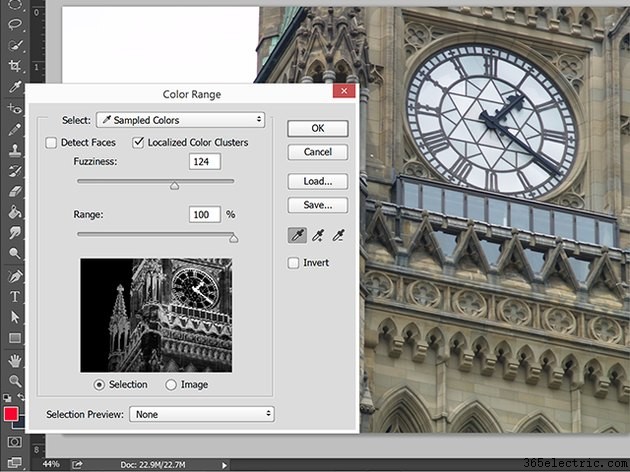
Dopo aver selezionato la gamma di colori, i dettagli della foto che rientrano in quella gamma di colori possono essere trasformati in tratti utilizzando il Tratto opzione nel menu Modifica. Prima di aggiungere il tratto, fai clic su Nuovo livello pulsante nel pannello Livelli in modo che il tratto appaia sul proprio livello senza influire sulla foto originale.
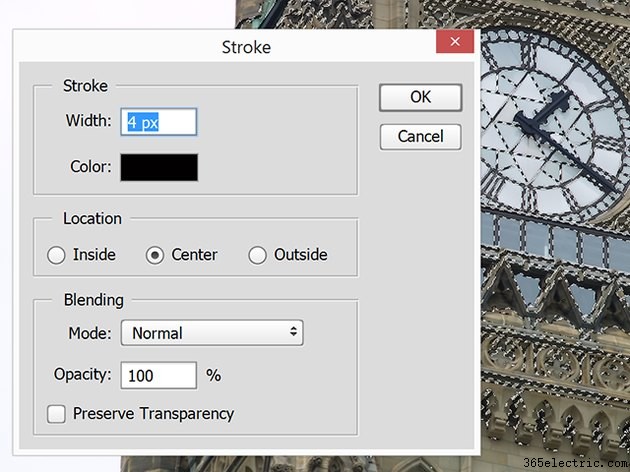
Come puoi vedere, le linee create dal tratto sono molto più scure delle linee nella sola foto originale. Nota come sono state tracciate solo le linee di selezione, non l'area di riempimento tra le linee.

Nascondi la foto originale facendo clic sull'Occhio accanto al livello Sfondo nel pannello Livelli. Il risultato è un bel disegno a tratteggio dei dettagli della foto. Il grigio che appare deriva dall'avere pixel parziali selezionati quando è Gamma colori è stato selezionato. Se la gamma di colori sfocatura fosse stato ridotto, ci sarebbe meno grigio, o nessun grigio affatto.